Ортақ қалталар, желілік компьютерлер, флэш-дискілер, дискілер Windows Explorer шолғышының «Желі» қойындысында көрсетілмейді. Ортақ қалталар, желілік компьютерлер, флэш-дискілер, дискілер Windows Explorer шолғышының «Желі» қойындысында көрсетілмейді smb windows 10 проблемалары
Диалогтық терезедеЖаңа тізілім сипаттарыкелесіні таңдаңыз:
- Әрекет:Жасау
- Буш: HKEY_LOCAL_MACHINE
- Бөлім жолы:SYSTEM\CurrentControlSet\Services\Lanman Server\Parameters
- Параметр атауы:SMB1
- Мән түрі:REG_DWORD.
- Мағынасы: 0
Бұл SMB нұсқасының 1 сервер құрамдастарын өшіреді. Бұл топтық саясат домендегі барлық қажетті жұмыс станцияларына, серверлеріне және домен контроллерлеріне қолданылуы керек.
Ескерту. WMI сүзгілеріқолдау көрсетілмейтін операциялық жүйелерді немесе Windows XP сияқты таңдалған ерекшеліктерді шығару үшін конфигурациялауға болады.
Назар аударыңыз!Windows XP немесе одан кейінгі Linux сияқты ескі жүйелер және үшінші тарап жүйелері бар контроллерлерге өзгертулер енгізгенде абай болыңыз(SMB 2 нұсқасы немесе SMB 3 нұсқасы протоколдарына қолдау көрсетпейді) SYSVOL немесе SMB 1 нұсқасы өшірілген басқа ортақ қалталарға кіруді талап етеді.
SMB клиентінің 1 нұсқасын топтық саясатпен өшіріңіз
SMB 1-нұсқа клиентін өшіру үшін MRxSMB10 іске қосылуын өшіру үшін тізбе кілтінің қызмет көрсету кілтін жаңарту керек, содан кейін MRxSMB10 жүйесіндегі тәуелділікті іске қосу үшін LanmanWorkstation жазбасынан жою қажет. стандартты түрдебірінші іске қосу кезінде MRxSMB10 сұрамай.
Бұл жаңарту келесі екі тізбе жазбасындағы әдепкі мәндерді ауыстырады
HKEY_LOCAL_MACHINE\SYSTEM\CurrentControl Set\services\mrxsmb10
Параметр: REG_DWORD бастау: 4 = Өшірілген
HKEY_LOCAL_MACHINE\SYSTEM\CurrentControlSet\Services\LanmanWorkstation
Параметр: DependOnService REG_MULTI_SZ: "Bowser","MRxSmb20","NSI"
Ескерту. Әдепкі бойынша қазіргі уақытта тәуелділік ретінде ескірген MRxSMB10 бар
Топтық саясатты пайдаланып конфигурациялау үшін:
- Ашық Басқару консолі топтық саясат . басыңыз оң жақ түймешікті басыңызЖаңа таңдаулы элемент болуы керек "Топтық саясат нысаны (GPO)" түймесін басыңыз, содан кейін Өңдеу түймесін басыңыз.
- Консоль ағашының астындағы Компьютер конфигурациясыПараметрлер қалтасын, одан кейін Windows параметрлері қалтасын кеңейтіңіз.
- Тіркеу түйінін тінтуірдің оң жақ түймешігімен басып, Жаңа түймешігін басып, Тізбе элементін таңдаңыз.
Диалогтық терезеде Жаңа тізілім сипаттарыкелесіні таңдаңыз:
- Әрекет: Жаңарту
- Ұяшық: HKEY_LOCAL_MACHINE
- Негізгі жол: SYSTEM\CurrentControlSet\services\mrxsmb 10
- Параметр атауы: Бастау
- Мән түрі: REG_DWORD.
- Деректер мәні: 4
Содан кейін өшірілген MRxSMB10 жүйесіндегі тәуелділікті жойыңыз
Диалогтық терезеде Жаңа тізілім сипаттарыкелесіні таңдаңыз:
- Әрекет: ауыстыру
- Ұяшық: HKEY_LOCAL_MACHINE
- Негізгі жол: SYSTEM\CurrentControlSet\Services\Lanman Workstation
- Параметр атауы: DependOnService
- Параметр түрі REG_MULTI_SZ
- Деректер мәні:
- баузер
- MRxSmb20
Ескерту. Бұл үш жолда маркерлер болмайды (төменде қараңыз)
Әдепкі мәндерде Windows нұсқасының көп санында MRxSMB10 бар, сондықтан оларды көп мәнді жолға ауыстыру MRxSMB10-ны LanmanServer үшін тәуелділік ретінде жояды және төрт әдепкі мәннен жоғарыда сипатталған үш мәнге ауысады.
Ескерту. Топтық саясатты басқару консолін пайдаланған кезде тырнақшаларды немесе үтірлерді пайдаланудың қажеті жоқ. Әрбір жазбаны жоғарыдағыдай бөлек жолға енгізіңіз
Қайта жүктеу қажет:
Саясат қолданылғаннан кейін және тізілім параметрлері енгізілгеннен кейін, жүйе қайта жүктелгеннен кейін SMB 1 нұсқасы өшіріледі.
аннотация
Барлық параметрлер бірдей Топтық саясат нысанында (GPO) болса, Топтық саясатты басқару төмендегі параметрлерді көрсетеді.
Тестілеу және тексеру
Конфигурацияланғаннан кейін саясатқа көшіруге және жаңартуға рұқсат беріңіз. Бұл сынақ мақсаттары үшін қажет болғандықтан, CMD.EXE жолынан gpupdate /force іске қосыңыз, содан кейін тізбе параметрлерінің дұрыс қолданылғанына көз жеткізу үшін мақсатты машиналарды сканерлеңіз. SMB 2 нұсқасы және SMB 3 нұсқасы ортадағы барлық жүйелер үшін жұмыс істейтінін тексеріңіз.
Назар аударыңыз! Мақсатты жүйелерді қайта жүктеуді ұмытпаңыз.
аннотация
Бұл мақалада SMB клиенті мен сервер құрамдастарында Сервер хабарлама блогының (SMB) 1 нұсқасын, SMB 2 нұсқасын (SMBv2) және SMB 3 нұсқасын (SMBv3) қосу және өшіру жолы сипатталған.
Ескерту. SMB 2 немесе 3 нұсқасы протоколын өшіру ұсынылмайды. SMB 2 немесе 3 нұсқасы протоколын тек уақытша ақауларды жою шарасы ретінде өшіріңіз. SMB 2 немесе 3 нұсқасын өшірулі қалдырмаңыз.
Windows 7 жүйесінде және Windows сервері 2008 R2, SMB 2 нұсқасын өшіру келесілерді өшіреді функционалдылық.
- Бірнеше SMB 2 сұрауларын бір желі сұрауы ретінде жіберуге мүмкіндік беретін сұрауды біріктіру.
- Жылдам желілерді оңтайлы пайдалану үшін оқу мен жазудың жоғары көлемі.
- Клиенттер файлдар мен қалталардың жергілікті көшірмелерін сақтайтын файлдар мен қалта сипатын кэштеу.
- Уақытша өшіп қалған жағдайда серверге қосылымды мөлдір түрде қалпына келтіруге мүмкіндік беретін ұзақ қызмет ететін тұтқалар.
- HMAC SHA-256 хэштеу алгоритмі MD5 ауыстыратын хабар қолтаңбалары жақсартылған.
- үшін жақсартылған масштабтау бөлісуфайлдар (пайдаланушылардың, үлестердің және файлдарды ашусерверге).
- Символдық сілтемелерді қолдау.
- Клиент пен сервер арасында тасымалданатын деректер көлемін шектейтін клиенттің жұмсақ құлпын жалға алу моделі, ол жоғары кідірістегі желілердегі өнімділікті жақсарту және SMB серверінің ауқымдылығын арттыру үшін.
- 10 гигабиттік Ethernet желісін толығымен пайдалану үшін үлкен MTU қолдауы.
- Қуатты тұтынуды азайтады - серверге ашық файлдары бар клиенттерді ұйқы режиміне қоюға болады.
- Клиенттер техникалық қызмет көрсету немесе ақаулық кезінде үзіліссіз түйіндерді кластерге ауыстыратын мөлдір ауыстырып-қосу.
- Масштабтау – кластердің барлық түйіндеріндегі ортақ деректерге параллельді қолжетімділікті қамтамасыз етумен.
- Көп арна өткізу қабілеттілігін біріктіруді қамтамасыз етеді желілік арнажәне клиент пен сервер арасында қол жетімді әртүрлі арналардағы желінің тұрақтылығы.
- SMB Direct - өте жоғары өнімділік, төмен кідіріс және төмен CPU пайдалану үшін RDMA желілеріне қолдау көрсетеді.
- Шифрлау – мәліметтерді түпкілікті шифрлауды қамтамасыз етеді және оны сенімсіз желілерде ұстап қалудан қорғайды.
- Анықтамалық лизинг кэштеу арқылы филиалдардағы өтініштерге жауап беру уақытын жақсартады.
- Шағын деректер көлемін кездейсоқ оқу және жазу үшін өнімділікті оңтайландыру.
қосымша ақпарат
SMB серверінде SMB протоколдарын қосу және өшіру жолы
Windows 8 және Windows Server 2012
Windows 8 және Windows Server 2012 жаңа Windows PowerShell командлетін ұсынады, Set-SMBServerConfiguration. Ол сервердегі SMB нұсқасының 1, 2 және 3 протоколдарын қосуға немесе өшіруге мүмкіндік береді.Ескертулер. Windows 8 немесе Windows Server 2012 жүйесінде SMB 2-нұсқасын қосу немесе өшіру сонымен қатар SMB 3-нұсқасын қосады немесе өшіреді. Бұл осы хаттамалар үшін жалпы стек пайдалануына байланысты.
Командлетті іске қосқаннан кейін
- Алу үшін Қазіргі күй SMB сервер протоколының конфигурациясы, келесі командлетті іске қосыңыз:
Get-SmbServerConfiguration | EnableSMB1Protocol, EnableSMB2Protocol таңдаңыз
Set-SmbServerConfiguration -EnableSMB1Protocol $false
Set-SmbServerConfiguration -EnableSMB2Protocol $false
Set-SmbServerConfiguration -EnableSMB1Protocol $true
Set-SmbServerConfiguration -EnableSMB2Protocol $true
Windows 7, Windows Server 2008 R2, Windows Vista және Windows Server 2008
Windows 7, Windows Server 2008 R2 жүйесі бар SMB серверінде SMB протоколдарын қосу немесе өшіру үшін, Windows Vistaнемесе Windows Server 2008 үшін Windows PowerShell немесе Тіркеу редакторын пайдаланыңыз.Windows PowerShell 2.0 немесе одан кейінгі PowerShell
- SMB серверінде SMB 1 нұсқасын өшіру үшін келесі командлетті іске қосыңыз:
Set-ItemProperty -жол "HKLM:\SYSTEM\CurrentControlSet\Serv ices\LanmanServer\Parameters" SMB1 -DWORD түрі -Мән 0 -Күш
- SMB серверіндегі 2 және 3 нұсқадағы SMB протоколдарын өшіру үшін келесі командлетті іске қосыңыз:
Set-ItemProperty -жол "HKLM:\SYSTEM\CurrentControlSet\Serv ices\LanmanServer\Parameters" SMB2 -DWORD түрі -Мән 0 -Күш
- SMB серверінде SMB 1 нұсқасын қосу үшін келесі командлетті іске қосыңыз:
Set-ItemProperty -жол "HKLM:\SYSTEM\CurrentControlSet\Serv ices\LanmanServer\Parameters" SMB1 -DWORD түрі -1-мән -Күш
- SMB серверінде SMB 2 және 3 нұсқаларының протоколдарын қосу үшін келесі командлетті іске қосыңыз:
Set-ItemProperty -жол "HKLM:\SYSTEM\CurrentControlSet\Serv ices\LanmanServer\Parameters" SMB2 -DWORD түрі -1-мән -Күш
Тіркеу редакторы
Назар аударыңыз! Бұл мақала тізілімді өзгерту туралы ақпаратты қамтиды. Кез келген өзгертулер енгізбес бұрын тізілімнің сақтық көшірмесін жасау ұсынылады. және мәселе туындаған жағдайда оны қалпына келтіру жолын үйреніңіз. қосымша ақпаратқұру туралы сақтық көшірме, тізілімді жөндеу немесе өзгерту үшін Microsoft білім қорындағы келесі мақаланы қараңыз.SMB серверінде SMB нұсқасының 1 протоколын қосу немесе өшіру үшін келесі тізбе кілтін конфигурациялаңыз:Тіркеу ішкі кілті: тізілім жазбасы: SMB1
REG_DWORD: 0 = өшірілген
REG_DWORD: 1 = қосулы
Әдепкі: 1 = қосулы
Тіркеу ішкі кілті: HKEY_LOCAL_MACHINE\SYSTEM\CurrentControl Set\Services\LanmanServer\ParametersТіркеу жазбасы: SMB2
REG_DWORD: 0 = өшірілген
REG_DWORD: 1 = қосулы
Әдепкі: 1 = қосулы
sc.exe конфигурациясы lanmanworkstation depend=bowser/mrxsmb20/nsi
sc.exe конфигурациясы mrxsmb10 бастау= өшірілген
- SMB клиентінде SMB нұсқасының 1 протоколын қосу үшін келесі пәрмендерді орындаңыз:
sc.exe конфигурациясы mrxsmb10 іске қосу=авто
- SMB клиентіндегі SMB 2 және 3 нұсқаларының протоколдарын өшіру үшін келесі пәрмендерді орындаңыз:
sc.exe конфигурациясы lanmanworkstation depend=bowser/mrxsmb10/nsi
sc.exe конфигурациясы mrxsmb20 бастау= өшірілген
- SMB клиентінде SMB 2 және 3 нұсқаларының протоколдарын қосу үшін келесі пәрмендерді орындаңыз:
sc.exe конфигурациясы lanmanworkstation depend=bowser/mrxsmb10/mrxsmb20/nsi
sc.exe конфигурациясы mrxsmb20 іске қосу=авто
- Бұл пәрмендерді енгізу керек пәрмен жолыжоғарылатылған артықшылықтармен.
- Осы өзгертулерді енгізгеннен кейін компьютерді қайта іске қосу керек.
ШОБнемесе Сервер хабарлама блогыфайлдарды, принтерлерді және т.б. ортақ пайдалануға арналған желілік байланыс протоколы болып табылады әртүрлі құрылғылар. SMB үш нұсқасы бар - SMBv1, SMBv2 және SMBv3. Қауіпсіздік мақсатында Microsoft корпорациясы SMB 1 нұсқасын өшіруді ұсынады, себебі ол ескірген және 30 жылға жуық технологияны пайдаланады. WannaCrypt сияқты төлемдік бағдарлама вирустарын жұқтырмау үшін SMB1 өшіріп, жаңартуларды орнату керек. операциялық жүйе. Бұл протоколды Windows 2000, Windows XP, Windows Server 2003 және Windows Server 2003 R2 пайдаланады, сондықтан желі файлға қол жеткізубұл ОЖ нұсқалары үшін қол жетімді болмайды. Бұл кейбіреулерге де қатысты желілік сақтау, сканерлер және т.б.
Басқару тақтасынан SMB1 өшіріңіз
Пуск -> Басқару тақтасы -> Бағдарламалар мен мүмкіндіктер -> Windows мүмкіндіктерін қосу немесе өшіру
«Қолдау» функциясын өшіріңіз жалпыға қолжетімділік SMB 1.0/CIFS файлдарына
Powershell арқылы SMB1 өшіру
Әкімші құқықтарымен Powershell консолін ашыңыз және келесі пәрменді енгізіңіз:
Set-ItemProperty -жол "HKLM:\SYSTEM\CurrentControlSet\Services\LanmanServer\Parameters" SMB1 -DWORD түрі -Мән 0 -Күштеу
Windows тізілімін пайдаланып SMB1 өшіріңіз
Сондай-ақ, іске қосу арқылы SMBv1 өшіруге болады regedit.exeжәне келесі бөлімге өту:
HKEY_LOCAL_MACHINE\SYSTEM\CurrentControlSet\Services\LanmanServer\ParametersОсы бөлімде DWORD жасаңыз SMB1мағынасымен 0 .
SMB1 қосу және өшіру мәндері:
- 0 = Өшірулі
- 1 = Қосылған
Осыдан кейін жаңартуды орнату керек MS17-010.Жаңарту Windows жүйесінің барлық нұсқалары үшін, соның ішінде бұдан былай қолдау көрсетілмейтін Windows XP және Windows Server 2003 үшін шығарылды.
Қорытындылай келе, соған қарамастан айтқым келеді орнатылған антивирусжәне операциялық жүйенің тұрақты жаңартулары, егер сіздің деректеріңіз сізге қымбат болса, ең алдымен сақтық көшірме жасау туралы ойлануыңыз керек.
Windows 10/8/7 жүйесінде SMB1 неге және қалай өшіруге болады
Әдепкі бойынша, Windows 10 және Windows Server 2016 әлі де SMB 1.0 нұсқасын қолдайды. Көп жағдайда бұл тек ескі жүйелердің жұмысын қамтамасыз ету үшін қажет: Windows Server 2003 және одан жоғары. Сіздің желіңізде мұндай клиенттер қалмаған жағдайда, жаңа Windows нұсқалары SMB 1.x протоколын өшірген немесе драйверді толығымен алып тастаған жөн. Осылайша сіз қорғанасыз үлкен саносы ескірген хаттамаға тән осалдықтар (бұл тағы бір рет дәлелдейді) және SMB шарларына қатынасатын барлық клиенттер SMB протоколының жаңа, неғұрлым өнімді, қауіпсіз нұсқаларын пайдаланады.
Алдыңғы мақалалардың бірінде біз клиент пен сервер жағын келтірдік. Кестеге сәйкес, клиенттердің ескі нұсқалары (XP, Server 2003 және кейбір ескі *nix клиенттері) файлдар ортақтарына қол жеткізу үшін тек SMB 1.0 протоколын пайдалана алады. Егер желіде мұндай клиенттер қалмаса, SMB 1.0 нұсқасын файл серверлері (соның ішінде AD домен контроллері) және клиенттік станциялар жағында толығымен өшіруге болады.
SMB v1.0 арқылы файл серверіне кіру аудиті
өшіру алдында және толық жою SMB 1.0 драйвері SMB файл серверінің жағында оған SMB v1.0 арқылы қосылатын желіде ескірген клиенттердің жоқтығына көз жеткізген жөн. Ол үшін осы протокол арқылы файл серверіне кіруді тексеруді қосыңыз PowerShell пәрмендері:
Set-SmbServerConfiguration –AuditSmb1Access $true
Біраз уақыттан кейін оқиғаларды зерттеңіз Қолданбалар мен қызметтер -> Microsoft -> Windows -> SMBServer -> Audi t SMB1 хаттамасы арқылы клиенттік қатынас үшін.
Кеңес. Осы журналдағы оқиғалар тізімін пәрменмен көрсетуге болады:
Get-WinEvent -LogName Microsoft-Windows-SMBServer/Audit
Біздің мысалда журнал 192.168.1.10 клиентінен SMB1 протоколы арқылы қол жеткізуді жазды. Бұған SMBServer көзінен EventID 3000 бар оқиғалар мен сипаттама дәлел болады:
SMB1 қатынасы
Клиент мекенжайы: 192.168.1.10
Нұсқаулық:
Бұл оқиға клиенттің серверге SMB1 арқылы кіруге әрекеттенгенін көрсетеді. SMB1 қатынасын тексеруді тоқтату үшін Windows PowerShell Set-SmbServerConfiguration командлетін пайдаланыңыз.
Бұл жағдайда біз бұл ақпаратты елемейміз, бірақ болашақта бұл фактіні ескеруіміз керек бұл клиентбұл SMB серверіне қосыла алмайды.
Сервер жағында SMB 1.0 өшірілуде
SMB 1.0 протоколын клиент жағында да, сервер жағында да өшіруге болады. Сервер жағында SMB 1.0 протоколы кіруді қамтамасыз етеді желілік қалталар SMB (файл шарлары) желі арқылы және клиент жағында мұндай ресурстарға қосылу үшін қажет.
Келесі PowerShell пәрменін пайдаланып сервер жағында SMB1 протоколының қосылғанын тексеріңіз:
 Көріп отырғаныңыздай, EnableSMB1Protocol айнымалысының мәні = True.
Көріп отырғаныңыздай, EnableSMB1Protocol айнымалысының мәні = True.
Сонымен, осы протоколды қолдауды өшіріңіз:
Set-SmbServerConfiguration -EnableSMB1Protocol $false -Мәжбүрлеу
Get-SmbServerConfiguration командлетін пайдаланып, SMB1 протоколының енді өшірілгеніне көз жеткізіңіз.
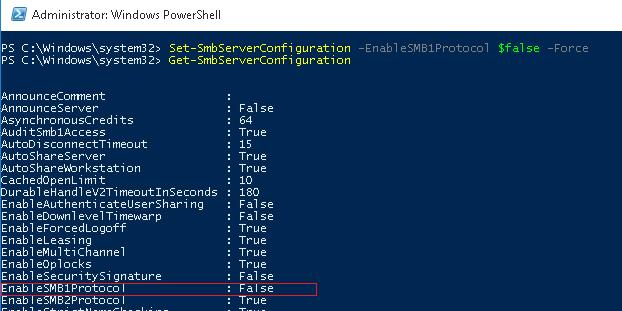
SMB v1 клиенттік қатынасын өңдейтін драйверді толығымен жою үшін келесі пәрменді орындаңыз:
Өшіру-Windows ҚосымшаМүмкіндік -Онлайн -МүмкіндікАты SMB1Protocol -Жою
Жүйені қайта жүктеу және SMB1 протоколын қолдау толығымен өшірілгеніне көз жеткізу қалады.
Get-WindowsOptionalFeature –Online -FeatureName SMB1Protocol

Клиент жағында SMB 1.0 өшірілуде
Сервер жағында SMB 1.0 өшіру арқылы біз клиенттердің осы протоколды пайдаланып оған қосыла алмайтындығына көз жеткіздік. Дегенмен, олар үшінші тараптың (соның ішінде сыртқы) ресурстарына қол жеткізу үшін ескірген протоколды пайдалана алады. Клиент жағында SMB v1 қолдауын өшіру үшін пәрмендерді орындаңыз:
sc.exe конфигурациясы lanmanworkstation depend=bowser/mrxsmb20/nsi
sc.exe конфигурациясы mrxsmb10 бастау= өшірілген
Осылайша, клиент және сервер жағында ескірген SMB 1.0 қолдауын өшіру арқылы сіз желіңізді ондағы барлық белгілі және әлі табылмаған осалдықтардан толығымен қорғайсыз. Және осалдықтар Microsoft сервері Message Block 1.0 жиі кездеседі. Шабуылдаушыға ерікті кодты қашықтан орындауға мүмкіндік беретін SMBv1 жүйесіндегі соңғы маңызды осалдық 2017 жылдың наурызында түзетілді.






